国旅手游网提供好玩的手机游戏和手机必备软件下载,每天推荐精品安卓手游和最新应用软件app,并整理了热门游戏攻略、软件教程、资讯等内容。欢迎收藏
网友凝眸提问:屏蔽手机百度浏览器广告的具体操作是什么
下面的这篇文章是教大家屏蔽手机百度浏览器广告的具体操作,教程简单易学,有需要的小伙伴就赶紧和小编一起来学习吧。
手机百度浏览器怎么屏蔽广告?
1.进入手机百度浏览器,点击底栏【菜单】。
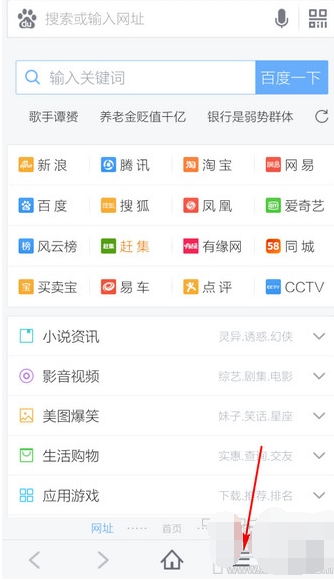
2.滑动选项找到【设置】。
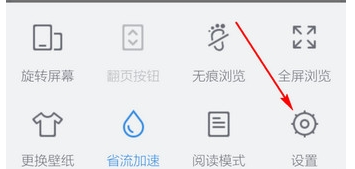
3.切换到【高级设置】。
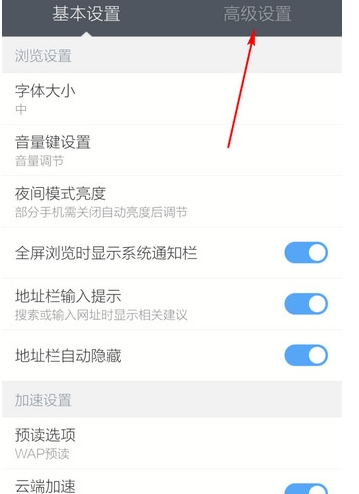
4.点击【广告过滤】后的按钮。
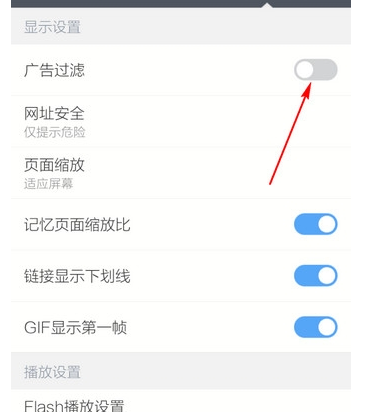
5.按钮变为蓝色表示开启广拦截过滤功能。
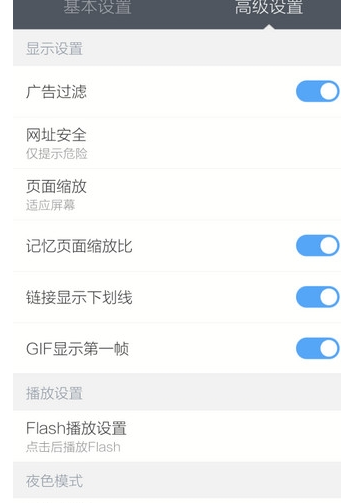
以上就是屏蔽手机百度浏览器广告的具体操作了,大家都学会了吗?
关于《屏蔽手机百度浏览器广告的具体操作》相关问题的解答失儒小编就为大家介绍到这里了。如需了解其他软件使用问题,请持续关注国旅手游网软件教程栏目。
版权声明:本文内容由互联网用户自发贡献,该文观点仅代表作者本人。本站仅提供信息存储空间服务,不拥有所有权,不承担相关法律责任。如果发现本站有涉嫌抄袭侵权/违法违规的内容,欢迎发送邮件至【1047436850@qq.com】举报,并提供相关证据及涉嫌侵权链接,一经查实,本站将在14个工作日内删除涉嫌侵权内容。
本文标题:【屏蔽手机百度浏览器广告的具体操作方法[屏蔽手机百度浏览器广告的具体操作步骤]】
本文链接:http://www.citshb.com/class230131.html
